En esta sección se detallan los flujos de trabajo habituales al trabajar con diagramas de red. Está destinado a usuarios cuyo perfil tenga autorización para editar diagramas de red.
En este tema se presentan otras nociones complementarias.
Privilegios de los propietarios del portal y la base de datos al trabajar con una red de servicios o una red de trazado en una geodatabase corporativa
Al trabajar con una red de servicios o una red de trazado en una geodatabase corporativa, el propietario de la red de base de datos, elpropietario de la red de servicios de la base de datos o el propietario de la red de trazado de la base de datos, es el único usuario autorizado para configurar las reglas de red, definir subredes, etc. Es más, la cuenta del portal conectado debe ser la del propietario de la red del portal, el propietario de la red de servicios del portal o el propietario de la red de trazado del portal durante cualquier tarea de configuración de plantillas de diagrama. En lo que respecta a los diagramas de red y las plantillas de diagrama, el propietario de la red del portal y el propietario de la red de base de datos también disponen de ciertos privilegios exclusivos.
Diagramas de red y la versión predeterminada
Al trabajar con una red de servicios o una red de trazado en una geodatabase corporativa, los flujos de trabajo habituales consisten en crear versiones secundarias basadas en la versión predeterminada y trabajar con estas versiones secundarias.
En todos los casos, si la versión predeterminada está protegida, los perfiles del portal conectado estándar no disponen de ninguna otra opción: deben crear una nueva versión y cambiarse a esta versión antes de producir diagramas y editarlos.
El propietario de la red del portal y los usuarios con derechos administrativos son los únicos perfiles del portal conectado que pueden editar versiones predeterminadas protegidas.
Eliminar diagramas
En cuanto a los diagramas almacenados, los perfiles del portal conectado pueden eliminar diagramas de su propiedad y publicar diagramas creados por otros usuarios. El propietario de la red del portal puede eliminar cualquier diagrama de las bases de datos. Asimismo, el propietario de la red de servicios del portal puede eliminar diagramas de sistema de subred relacionados con las redes de servicios, que solo él está autorizado a eliminar.
Se crea un diagrama temporal cada vez que un usuario genera un diagrama. Tanto si este diagrama temporal se almacena o se desecha e incluso si ya no estará disponible para los usuarios, persiste en la tabla de diagramas temporales. Para borrar el dataset de diagrama y reducir el tamaño de la base de datos, se recomienda ejecutar regularmente la herramienta Purgar diagramas temporales. Esta operación solo puede ser realizada por el propietario de la red del portal. Asimismo, se debe ejecutar a través de un archivo .sde de conexión de base de datos que se conecte a la versión predeterminada con las credenciales del propietario de la red de base de datos.
Configuraciones de plantilla de diagrama
Al trabajar con una red de servicios o una red de trazado en una geodatabase corporativa, el propietario de la red del portal es el único usuario autorizado a crear y editar plantillas de diagrama. Además, deben funcionar con un archivo .sde de conexión de base de datos que se conecte a la versión predeterminada con las credenciales del propietario de la red de base de datos.
Trabajar con momentos históricos
Al consumir un servicio de una red de servicios o una red de trazado y conectarse a un momento histórico determinado, puede hacer lo siguiente:
- Generar diagramas temporales: se abren en un mapa de diagrama nuevo, como cuando trabaja en el momento actual.
- Buscar y abrir los diagramas almacenados que existían en ese momento.
Sin embargo, no puede editar estos diagramas (es decir, aplicar un diseño, sobrescribir su contenido, extenderlos) ni almacenarlos.
Cómo generar diagramas de red o abrir diagramas almacenados en momentos históricos
Se deben cumplir los siguientes requisitos antes de generar o abrir diagramas en momentos históricos:
- Esta operación se debe ejecutar solo desde un servicio de red de servicios o red de trazado. No es posible trabajar desde una conexión de base de datos a la red de servicios en una geodatabase corporativa, ni tampoco desde una red de servicios o una red de trazado en una geodatabase de archivos.
- Inicie ArcGIS Pro y abra un proyecto de red de servicios o red de trazado.
- red de serviciosAbra cualquier mapa que ya haga referencia a la capa de servicio de la red de servicios o de trazado; también puede crear un mapa y agregar la capa de servicio de la red de servicios o de trazado a este mapa.
- Haga clic en la pestaña Lista por fuente de datos
 en el panel Contenido.
en el panel Contenido. - Si la capa de red de trazado o de red de servicios hace referencia a una versión concreta, cambie a la versión predeterminada como se describe a continuación:
- Haga clic con el botón derecho en la entrada de fuente de datos y haga clic en Cambiar versión.
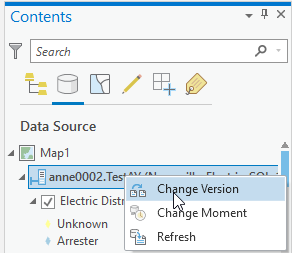
- En el cuadro de diálogo Cambiar versión, haga clic en sde.Default en la parte superior de la lista de versiones y haga clic en Aceptar.
- Haga clic con el botón derecho en la entrada de fuente de datos y haga clic en Cambiar versión.
- Conéctese al momento que desee haciendo lo siguiente:
- Haga clic con el botón derecho en la fuente de datos y haga clic en Cambiar momento.
- En el panel Historial que aparece, use los controles de Fecha y hora específicas o Momento histórico para especificar el momento que desee.
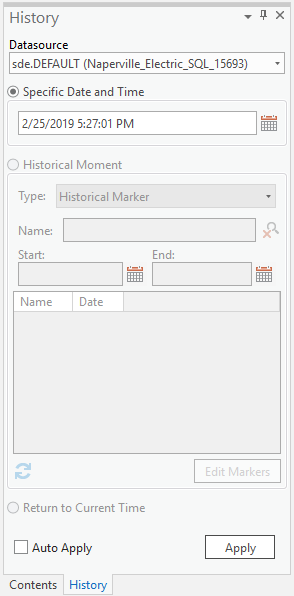
- Haga clic en Aplicar.
- Cierre el panel Historial.
- Ejecute uno de estos flujos de trabajo:
- Para generar un diagrama en este momento concreto, realice lo siguiente:
- En el mapa, seleccione las entidades de red que le interesen.
- Asegúrese de que la capa de servicio de la red de servicios o la red de trazado del panel Contenido esté seleccionada. En la pestaña Datos del conjunto de pestañas de red de servicios o red de trazado, haga clic en la flecha desplegable Nuevo del grupo Diagrama; después, haga clic en el elemento de plantilla que desee de la lista de plantillas.
- Para abrir un diagrama almacenado en este momento concreto, realice lo siguiente:
- En la pestaña Datos del conjunto de pestañas de red de servicios o red de trazado, haga clic en Buscar.
- En el panel Buscar diagramas que se abre, configure las opciones que necesite.
- Haga clic en Refrescar lista de diagrama
 en la parte inferior para refrescar la lista de diagrama.
en la parte inferior para refrescar la lista de diagrama. - Haga clic en el elemento del diagrama que le interese, de modo que se active en la lista, y haga clic en Agregar a un nuevo mapa de diagrama
 .
.
Se abre una vista de mapa de diagrama nueva. Hace referencia a una de las opciones siguientes:
- Un diagrama temporal basado en las entidades de red seleccionadas según estaban en el momento anterior especificado
- Un diagrama almacenado según estaba en el momento anterior especificado
- Para generar un diagrama en este momento concreto, realice lo siguiente: